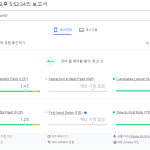닌텐도 스위치 테마 적용 방법을 알아 보겠습니다.
닌텐도 스위치에 테마를 적용하기위해서는 스위치에 커펌이 적용되어야 합니다.
스위치에 테마를 적용하기 위해서는 NXThemes Installer가 필요합니다. 아래 링크에서 다운로드 해 주세요.
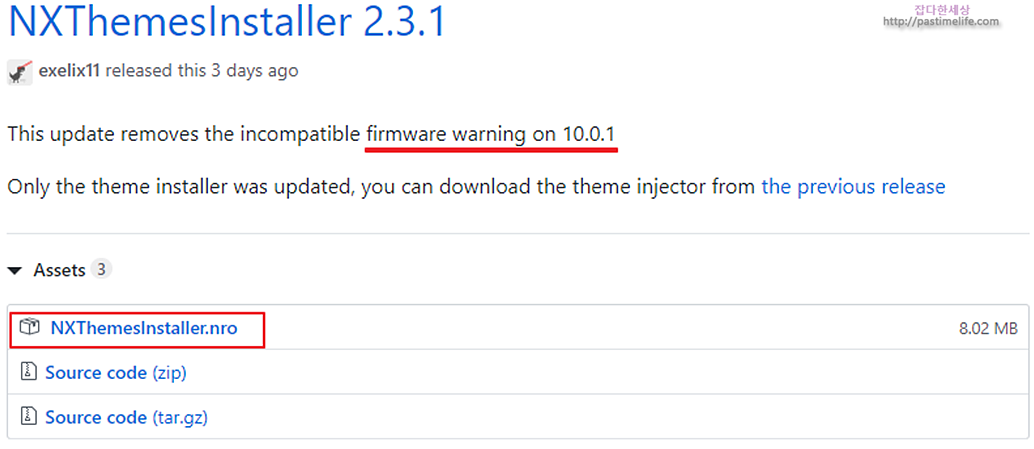
위 링크로 이동하셔서 최신 버전의 NXThemes Installer를 다운로드 하시면 됩니다.
다운로드한 ‘NXThemesInstaller.nro’파일을 스위치용 SD카드 switch 폴더에 넣어주세요.

스위치에 간단한 파일을 넣기 위해 SD카드를 PC에 연결하는것보다 아래 파일을 이용하시는것이 편리 합니다.
그리고 테마 파일을 준비 하셔야 하는데 닌텐도 스위치 테마파일은 아래 사이트에서 받으시면 됩니다.
테마파일 다운로드: https://www.reddit.com/r/NXThemes/
다양한 테마파일을 지원하는데 중요한것은 설치하고자하는 테마파일이 NXThemes Installer버전과 맞아야 합니다. 이 글에서는 10.0. X펌웨어에 맞는 테마 파일을 적용하겠습니다.
다운로드한 테마 파일을 압축을 풀어 폴더채로 SD카드 최상단에 Themes 폴더를 만들어 Themes폴더 안에 넣어주세요.
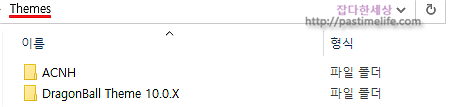
이제 닌텐도 스위치 앨범항목으로 이동하셔서 NXThemes Installer를 실행 하세요.
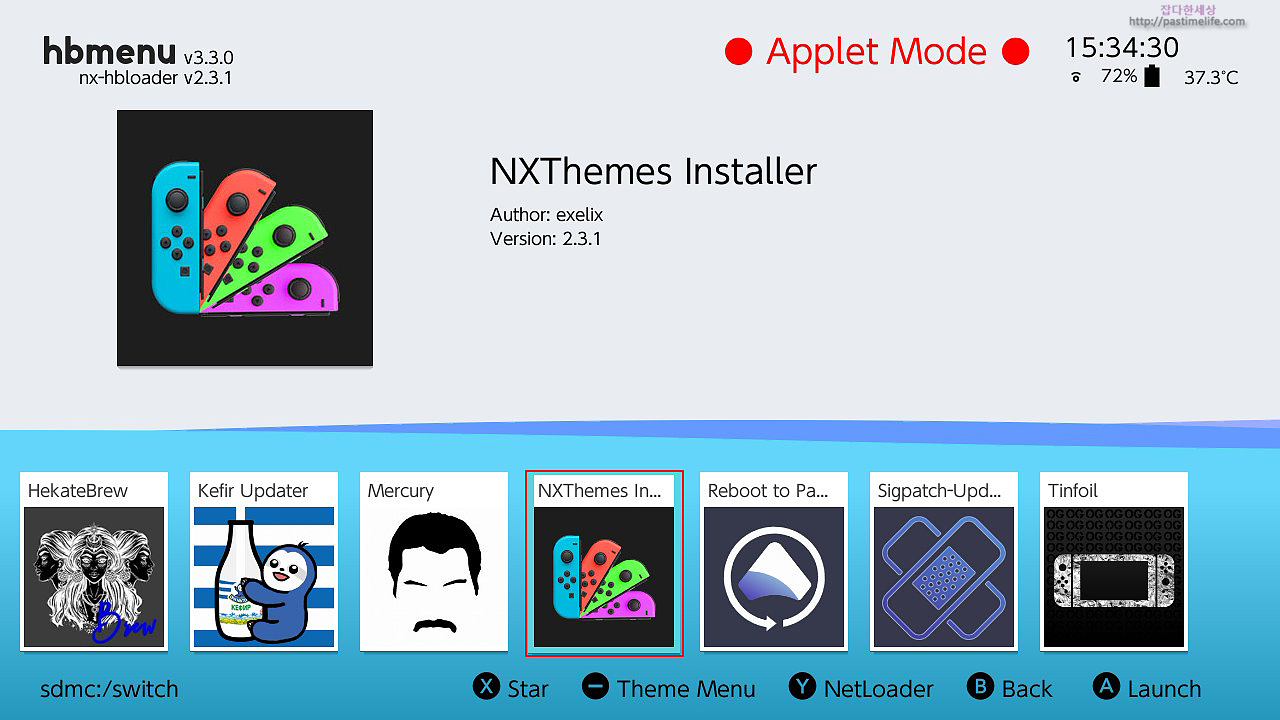
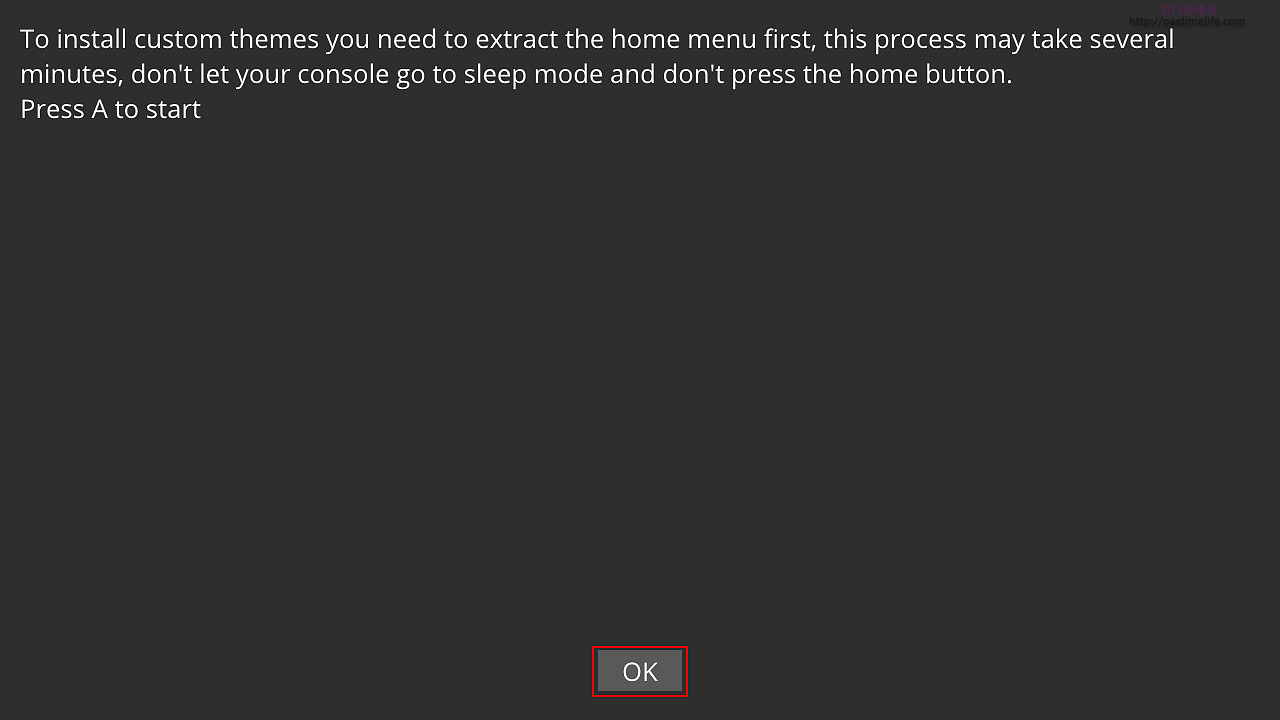
처음으로 NXThemes Installer를 실행하면 화면 레이아웃을 자동으로 추출합니다. A버튼을 눌러 진행 하세요.
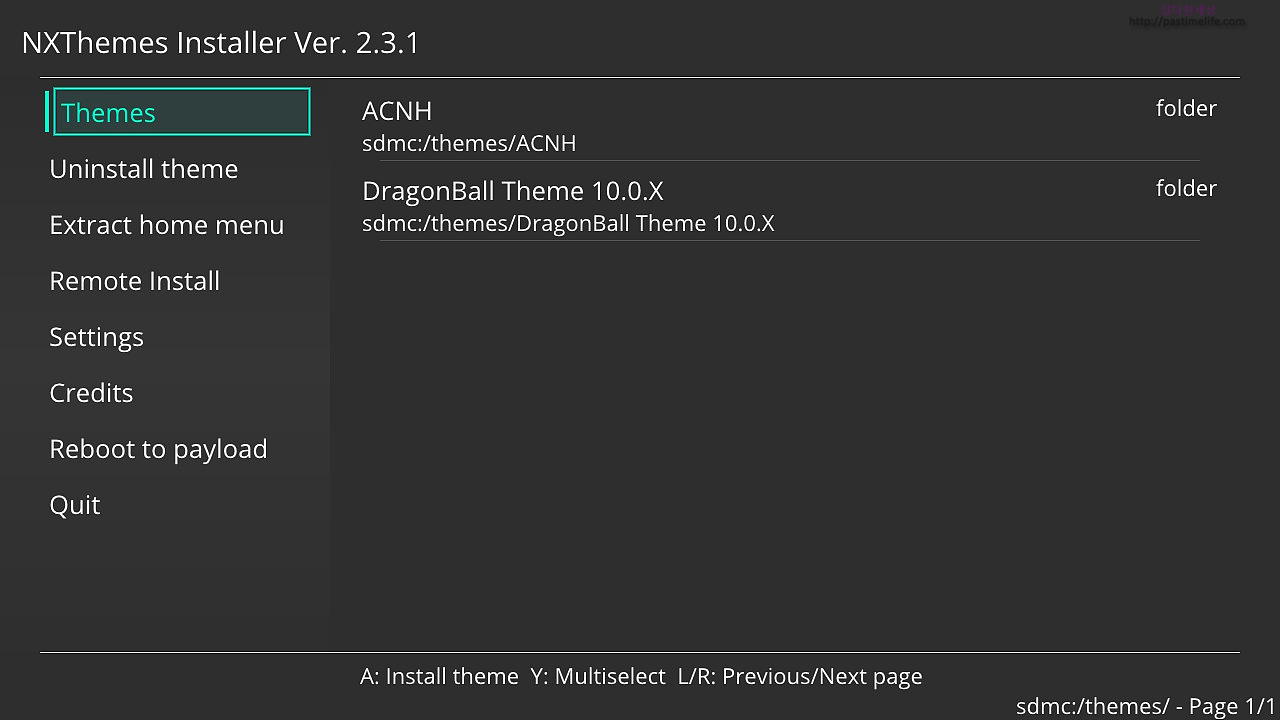
화면 레이아웃 추출이 끝나면 위 화면이 나오는데 테마 사용시 필요한 메뉴를 알아 보겠습니다.
Themes: Themes 폴더에 넣어둔 커스텀 테마 목록
Uninstall theme: 적용된 커스텀 테마 삭제
Extract home menu : 홈 메뉴 추출 (펌웨어를 업데이트나 다운그레이드 하면 꼭 한번씩은 해 주셔야 합니다.)
Extract home menu항목은 NXThemes Installer를 실행시 자동으로 실행되었으니 바로 테마를 설치 하시면 되겠습니다.
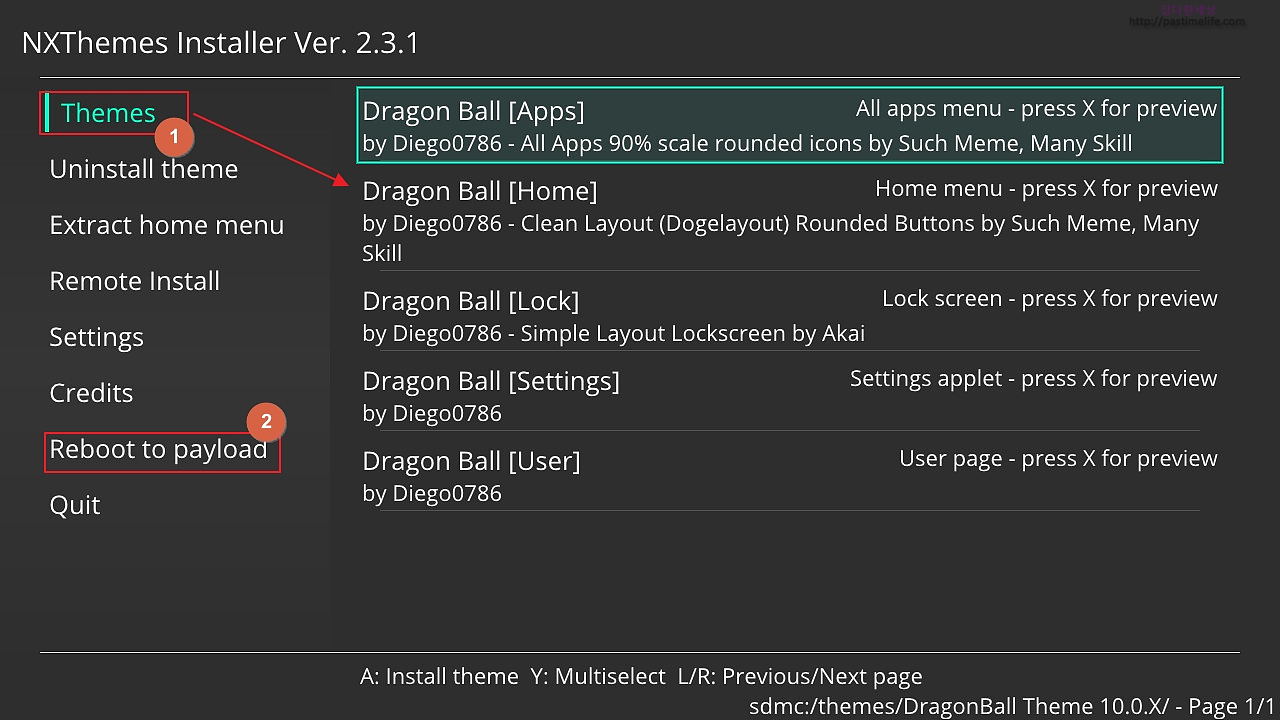
저는 드래곤 볼 테마를 설치하겠습니다. 설치는 A버튼입니다. 설치되는 테마 미리보기도 지원하는데 X버튼을 누르시면 미리보기가 가능합니다.
모든 테마가 설치되었다면 왼쪽 메뉴 중 ‘Reboot to payload’를 터치해서 재부팅 해 주세요.

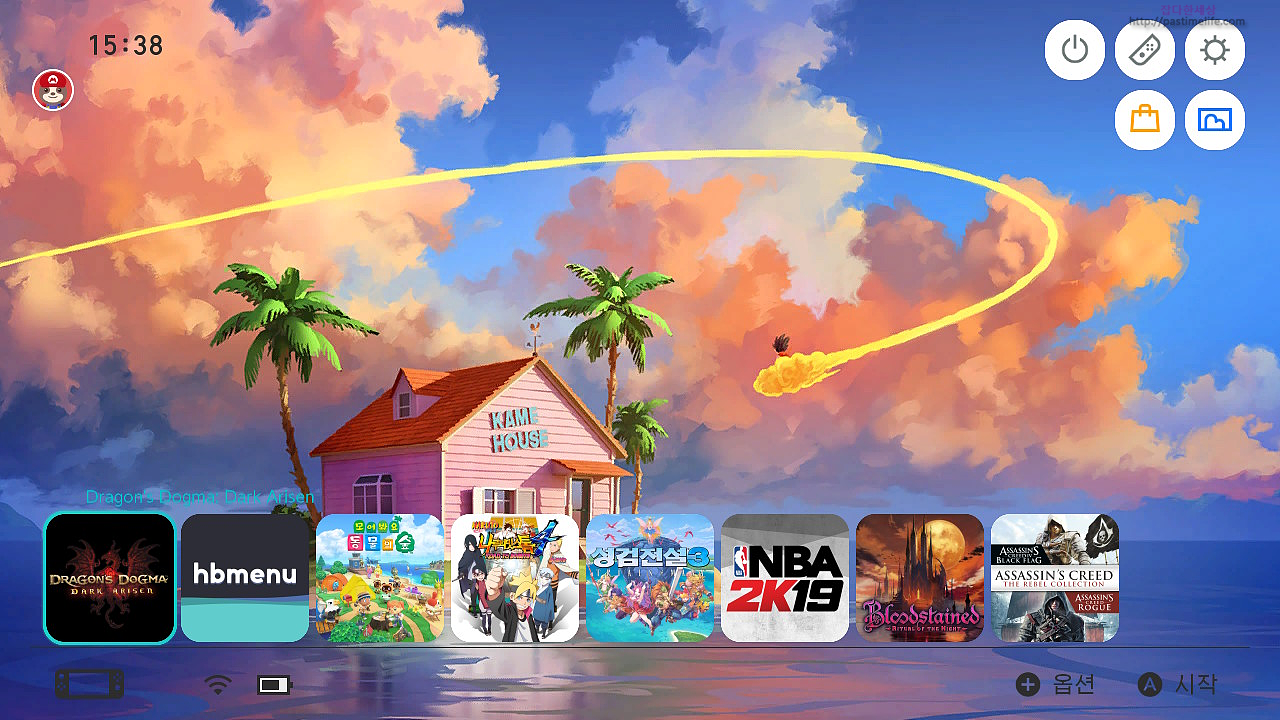
테마가 적용된 화면 입니다.
펌웨어 버전에 맞는 테마 2개를 첨부해 둡니다. 한개는 이 글에서 사용된 ‘DragonBall’테마이고 한개는 요즘 유행하고 있는 ‘모여봐요 동물의숲’테마를 첨부 해 둡니다.
‘모여봐요 동물의숲’ 테마는 Player, Settings테마가 두종류 들어있으니 사용하고자 하는 테마 한개씩만 설치 하시면 되겠네요.